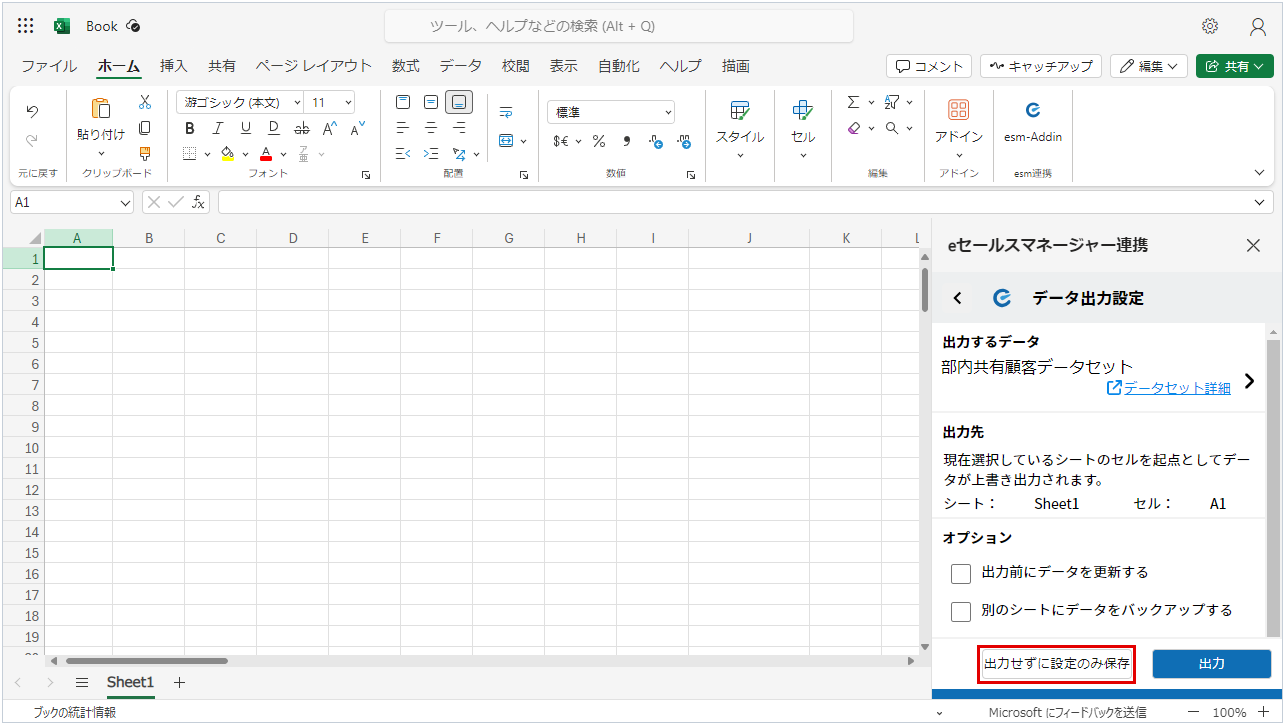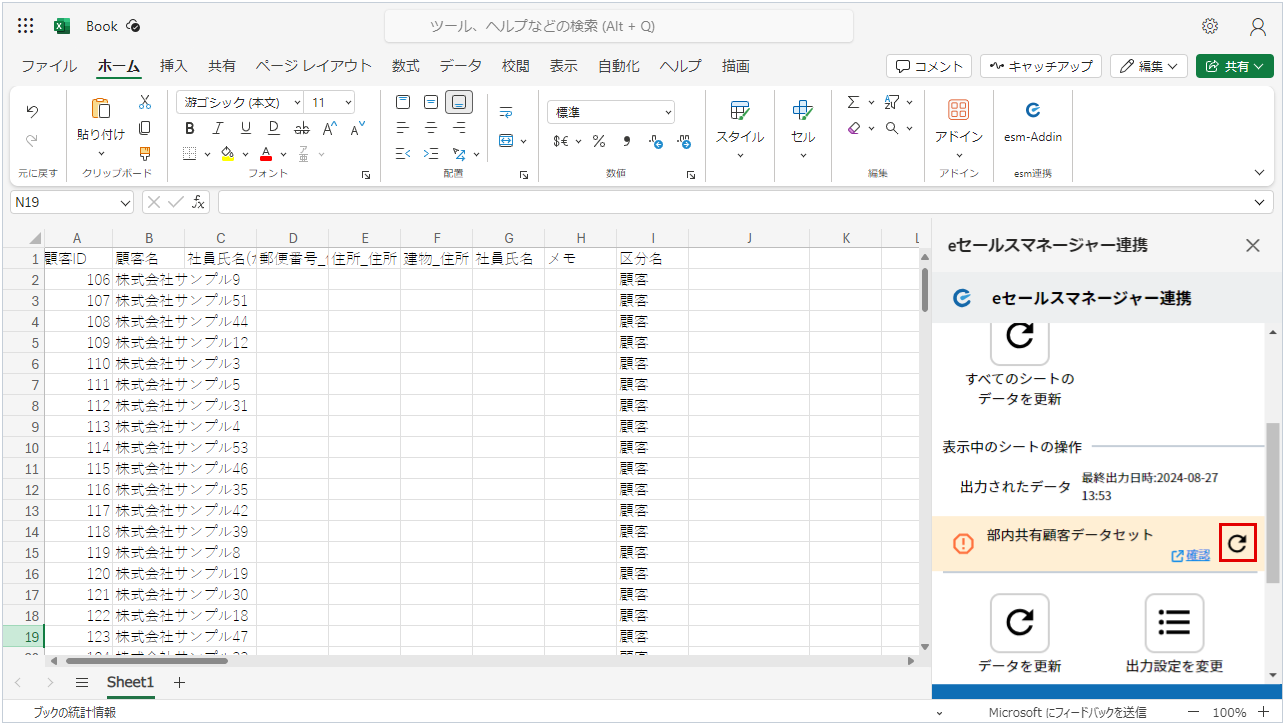Excel連携を使用したデータの出力
Excel連携でExcel上にリストやデータソースを出力する方法を説明します。
・本機能を利用する際、事前にExcel連携アドインのインストールを行ってください。
関連リンク:Excel連携アドインのインストール
リストの出力
-
Excelを開き、[esm連携]ボタンをクリックします。
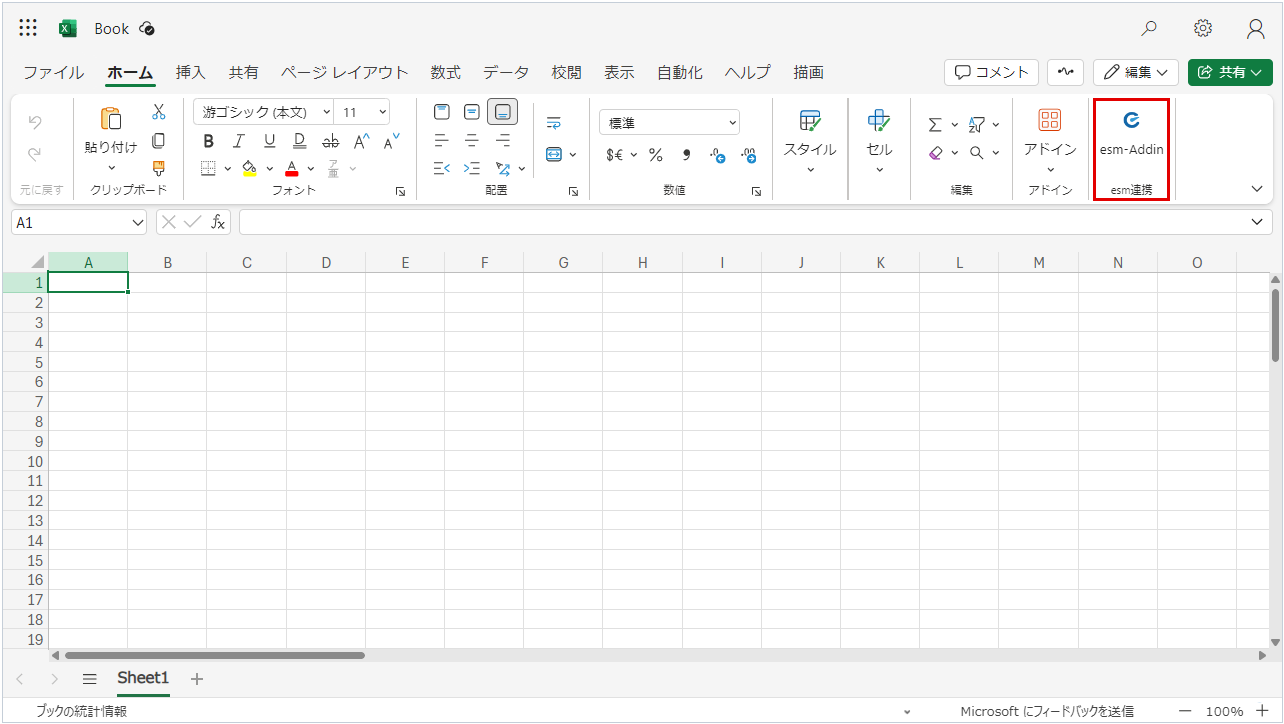
[eセールスマネージャー連携]画面が表示されます。
補足使用するExcelのバージョンによってExcel連携機能の起動の仕方が異なります。
Excel 2019以前のバージョンを使用する場合は、挿入タブのマイアドインより起動してください。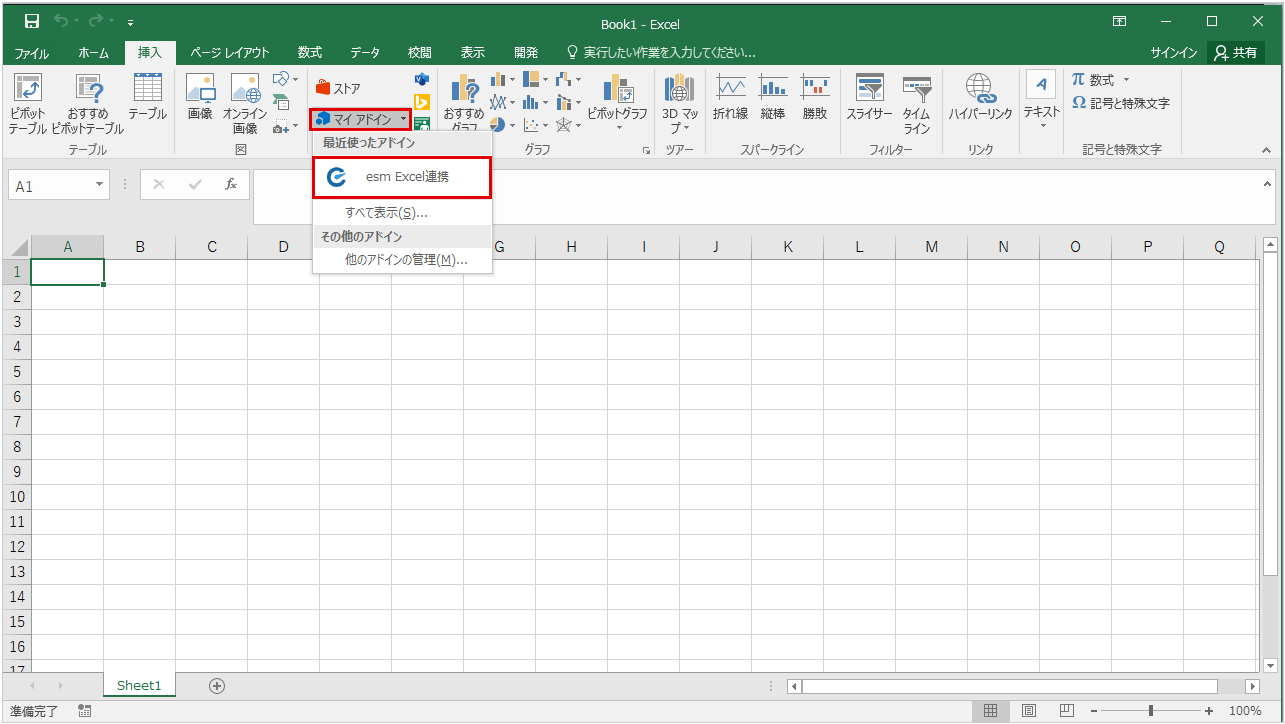
-
Excel連携にて、[新規にデータの出力をする]ボタンをクリックします。

-
[出力するデータ]ボタンをクリックします。
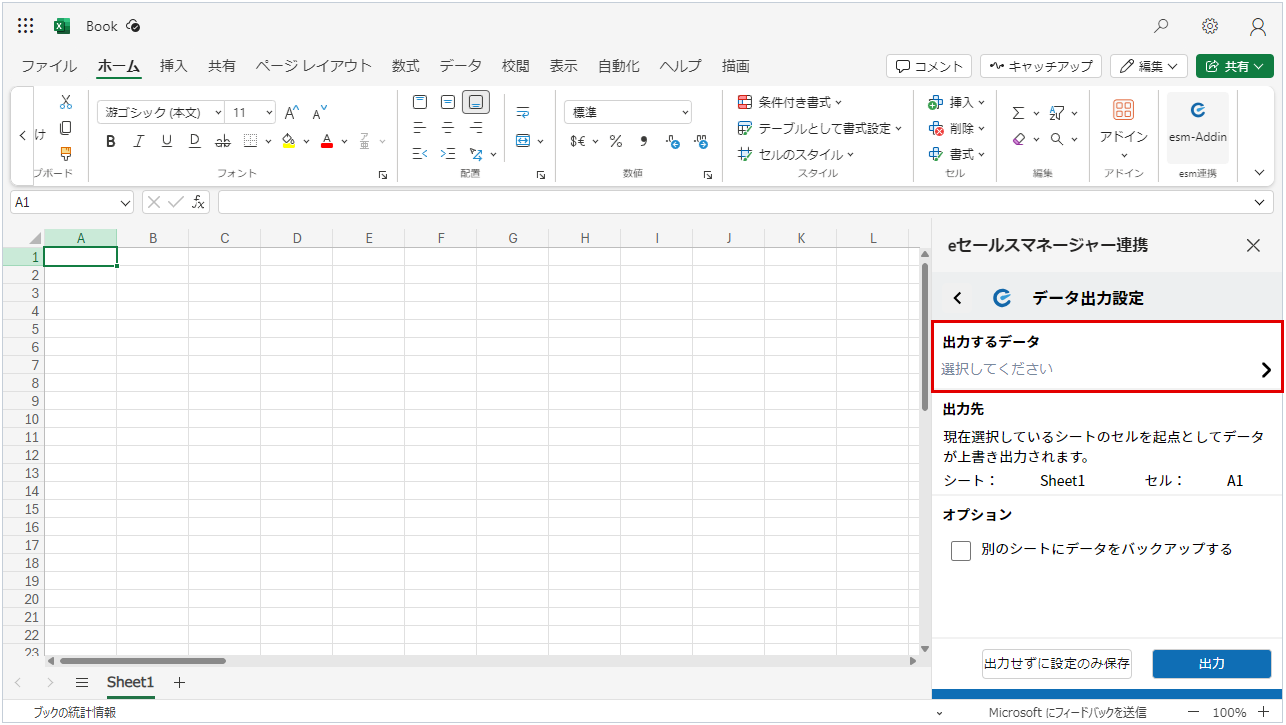
-
[リスト]をクリックします。
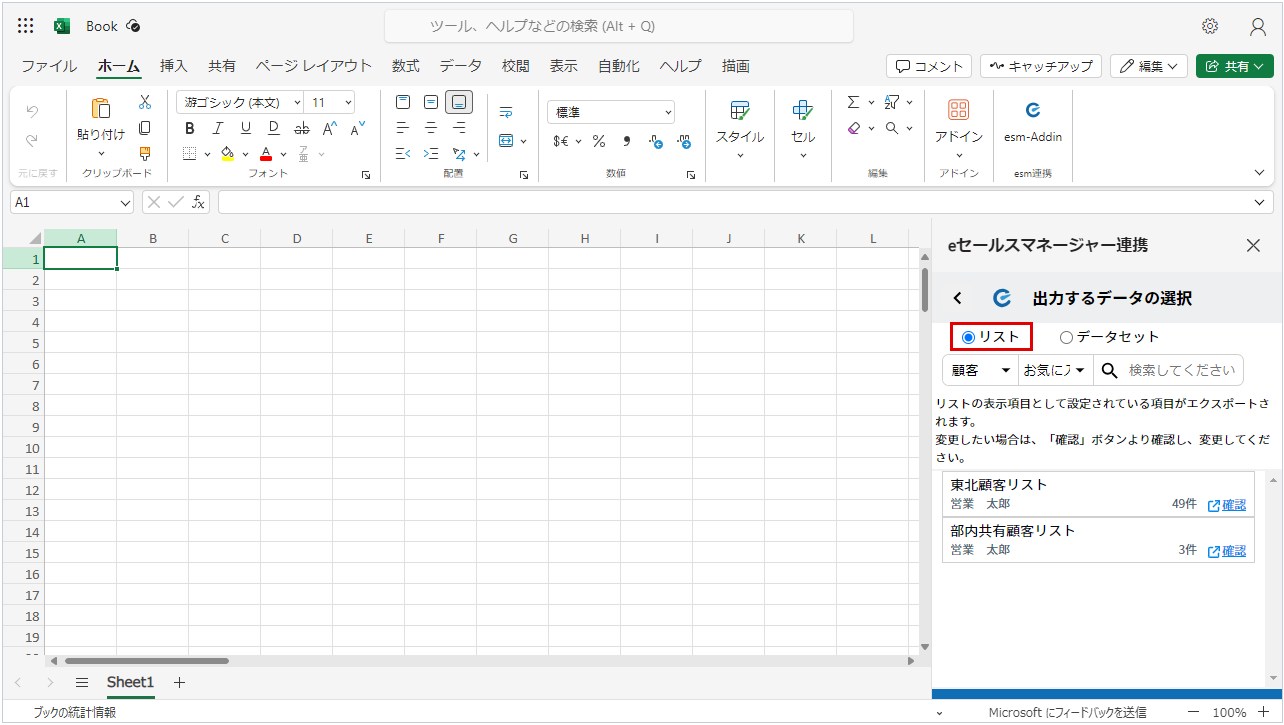
-
出力したいリストをクリックします。
※検索バーの左にあるプルダウンで、シートのリストを切り替えられます。
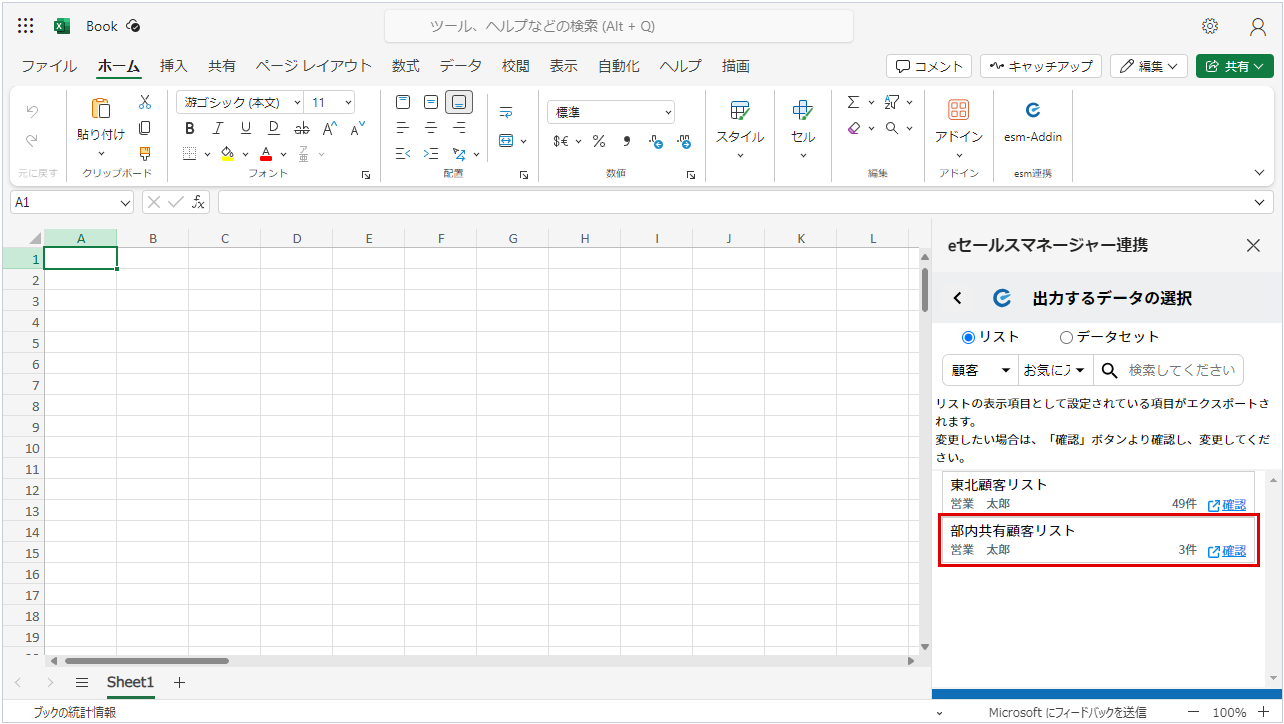
[データ出力設定]画面に、[出力するデータ]に選択したリストが表示されます。
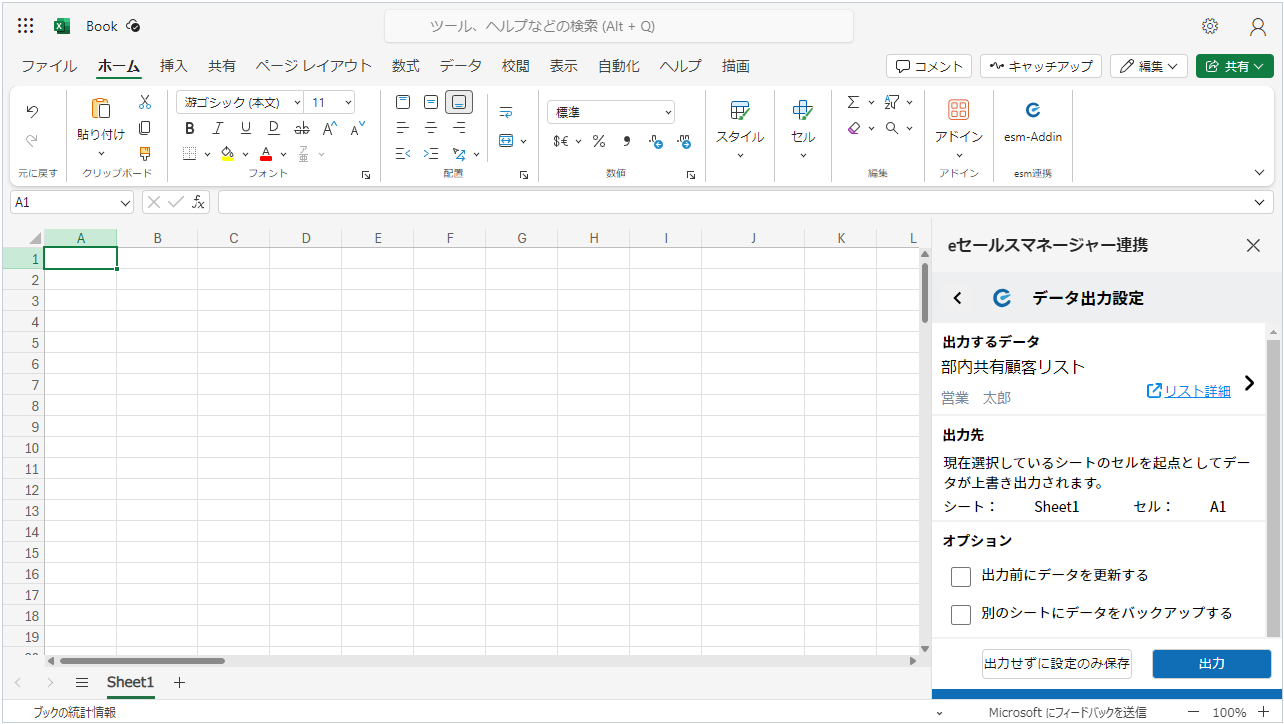 補足
補足[リスト詳細]リンクからリスト画面を表示した場合、閲覧・編集出来る表示パターンは「標準表示」のみです。
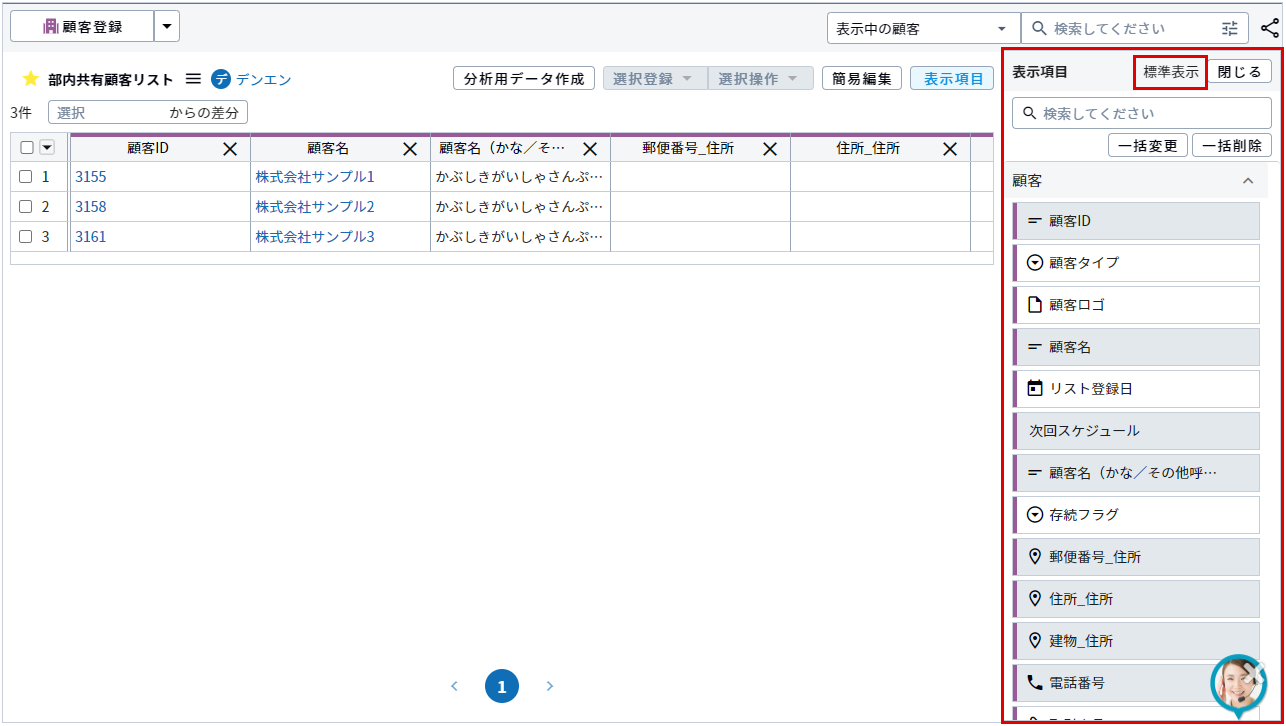
出力したいシート開き、起点となるセルを選択します。
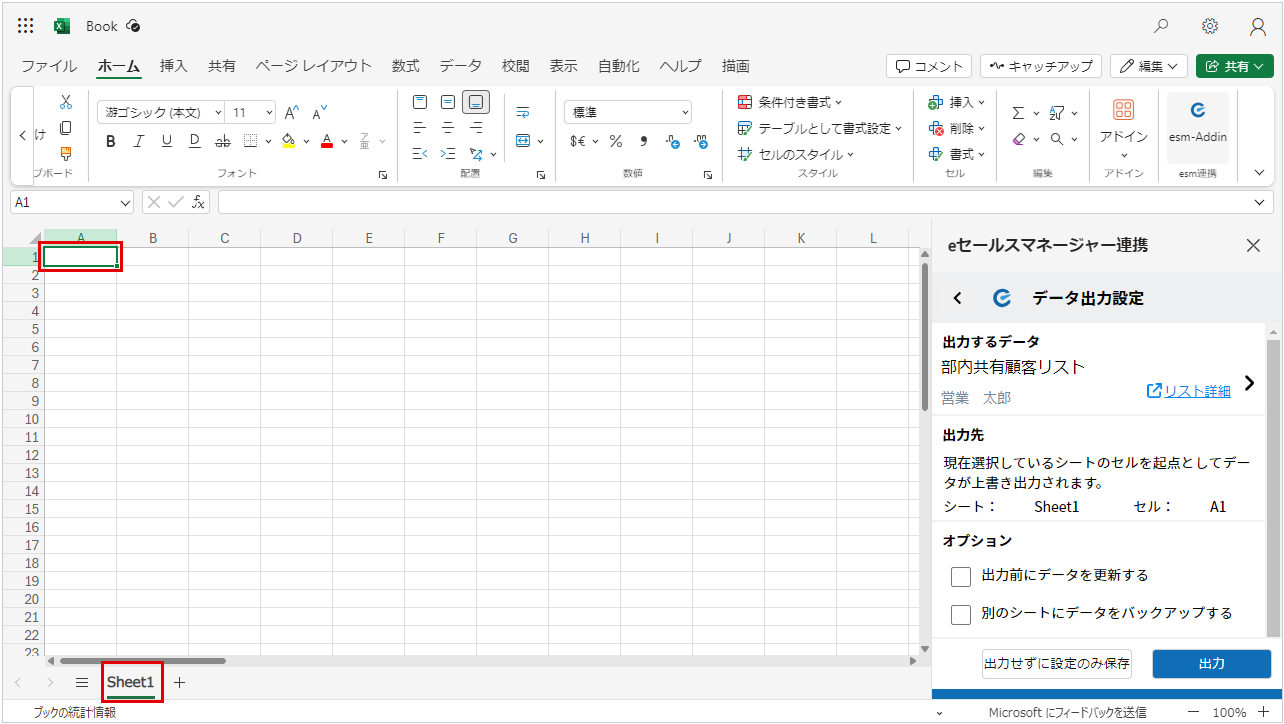 補足
補足・出力結果は、選択したセルの下行右列に反映されます。
・反映箇所に別のデータが反映されていた場合も上書きされます。
・出力先に指定されているシート名と起点のセルは、[データ出力設定]画面に表示されます。内容を設定し、[出力]ボタンをクリックします。
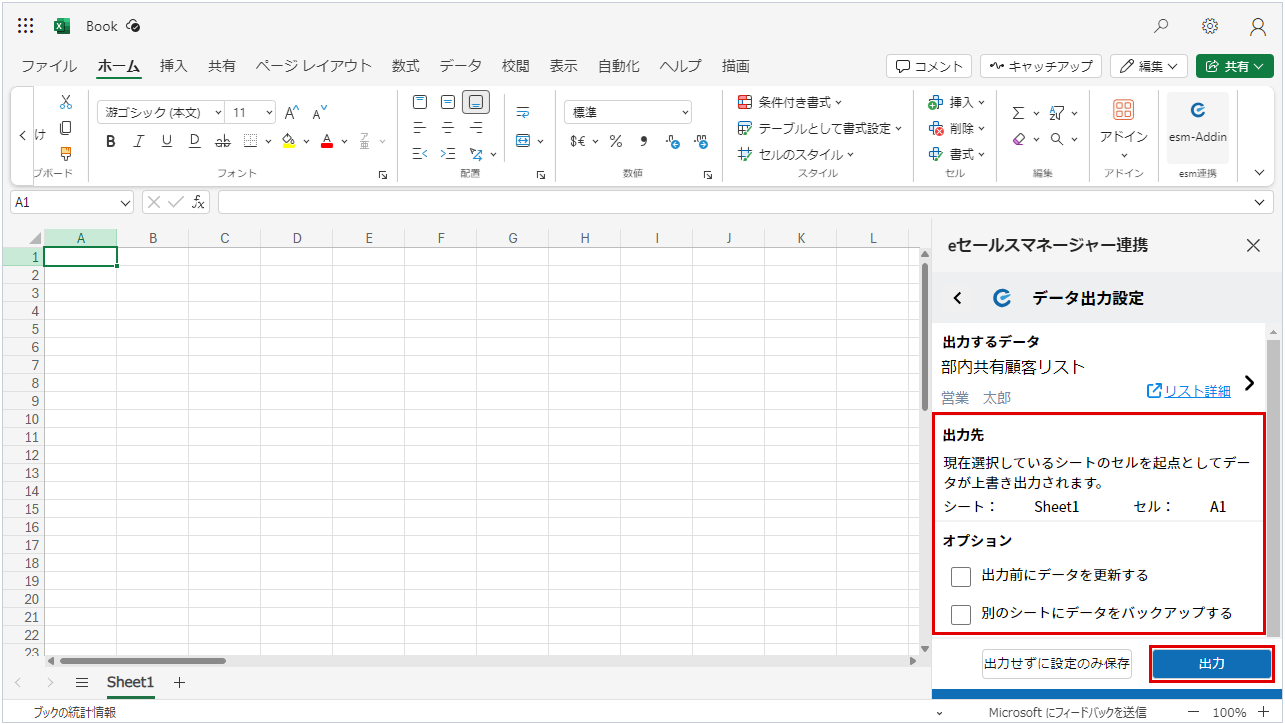
項目 説明 出力前にデータを更新する 出力する前にデータを最新の状態に更新します。
※リストに条件指定がされてる場合のみ表示されます。別のシートにデータをバックアップする 出力時、別のシートへデータがバックアップされます。
出力先のシート名の末尾に日付を追加して新規作成で作成される方法と、指定したシートに上書きする方法から選択が可能です。
本機能はOffice2019 バージョン1801とMicrosoft365 バージョン1801以降でのみ可能です。出力先のシート名の末尾に日付を追加して新規作成する 出力時、出力先のシート名の末尾に作成日の日付を追加して新規でシートが作成されます。
※[別のシートにデータをバックアップする]にチェックを入れた際にのみ表示されます。指定したシートに上書きする 出力時、指定したシートにバックアップの内容が作成されます。
※[別のシートにデータをバックアップする]にチェックを入れた際にのみ表示されます。Excel内に指定したデータが、esm上で設定された「標準表示」の形式で出力されます。
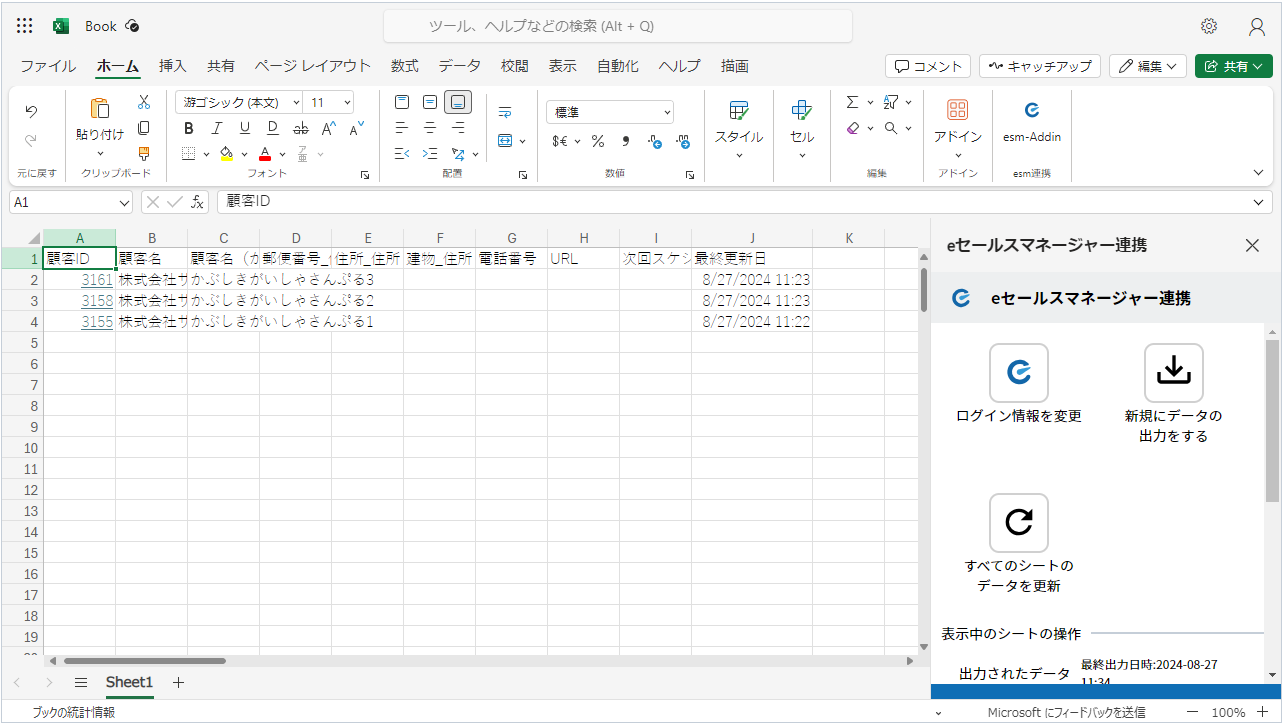 補足
補足・[出力せずに設定のみ保存]をクリックすると設定の保存のみ行えます。
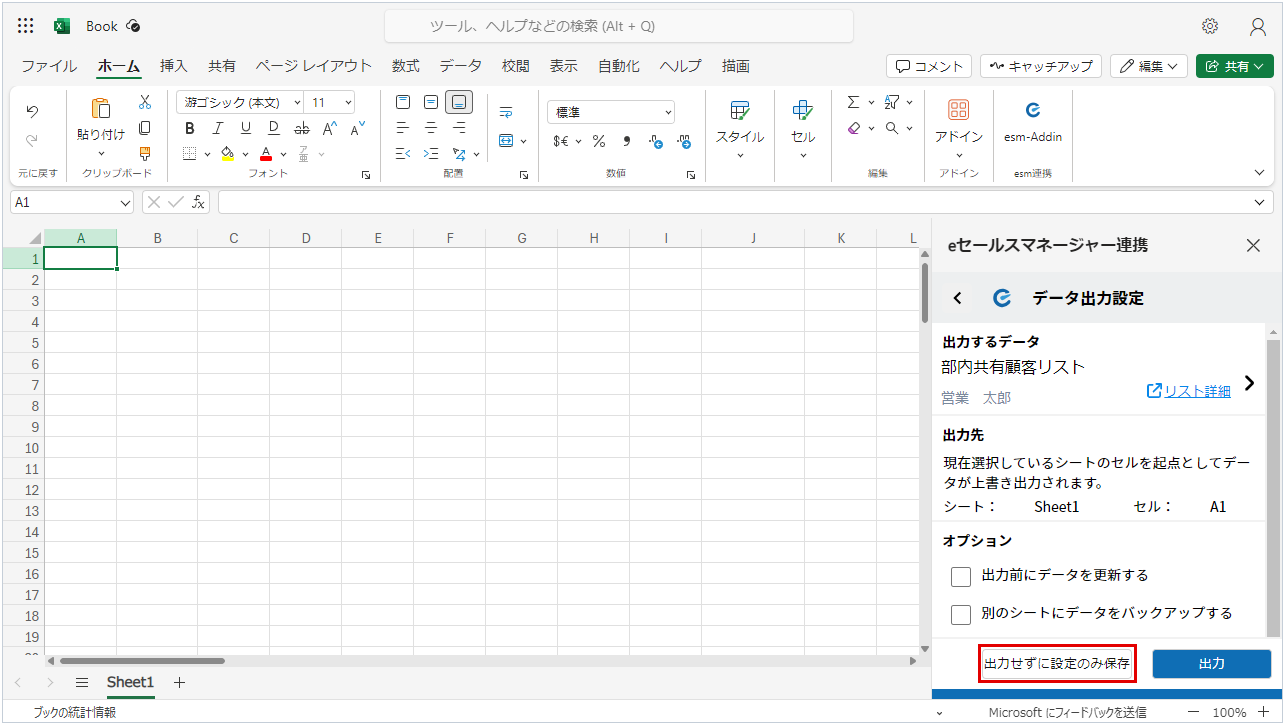
・リスト権限がないかリストが存在しない場合はアラートが表示されます。
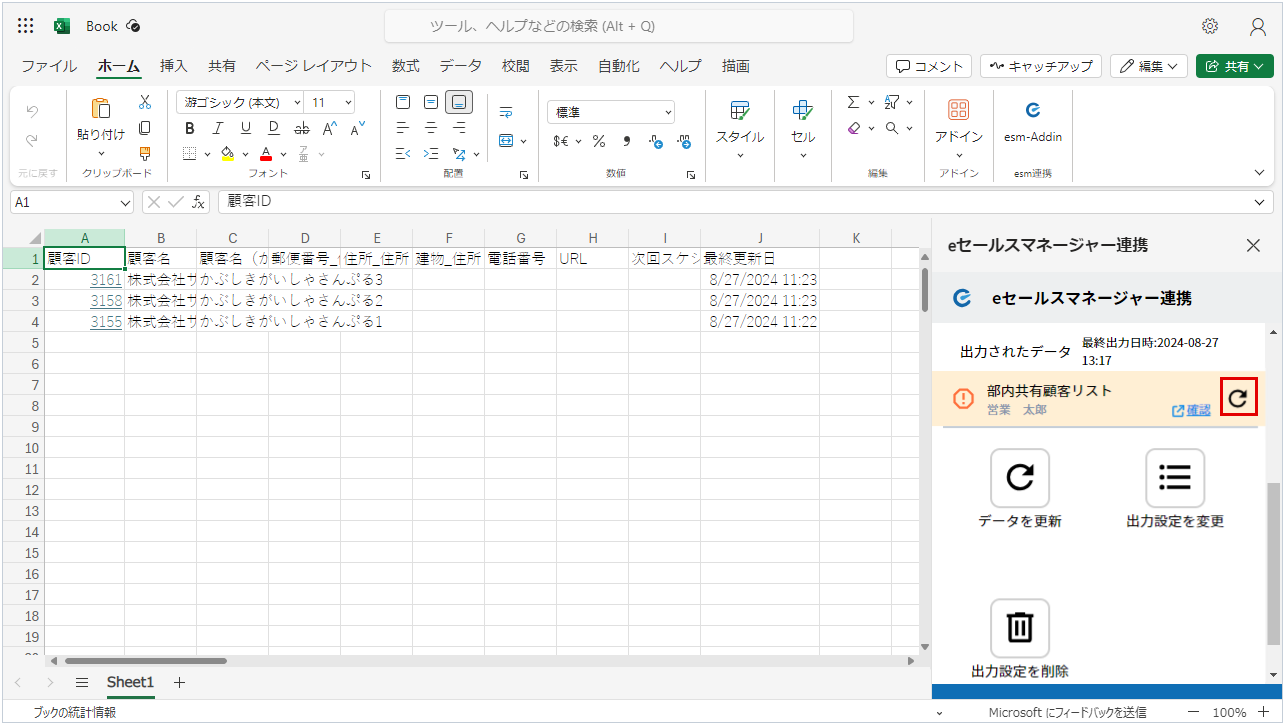
データセットの出力
-
Excelを開き、[esm連携]ボタンをクリックします。
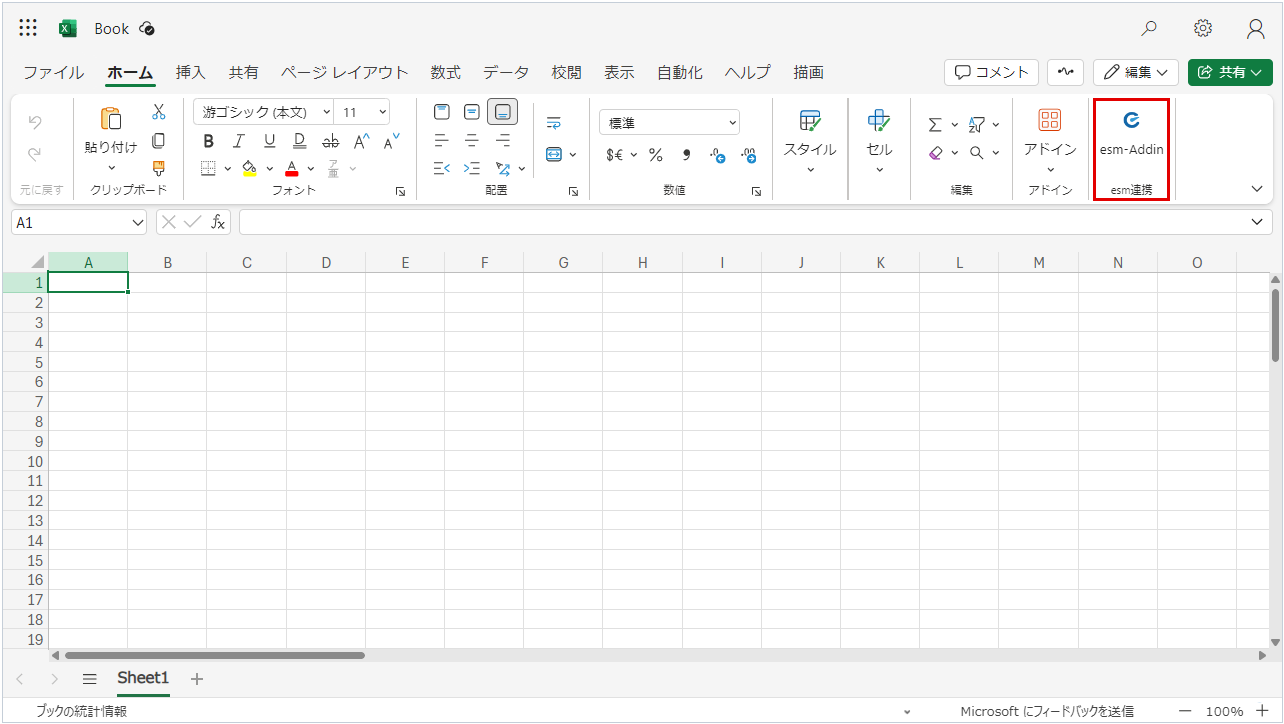
[eセールスマネージャー連携]画面が表示されます。
補足使用するExcelのバージョンによってExcel連携機能の起動の仕方が異なります。
Excel 2019以前のバージョンを使用する場合は、挿入タブのマイアドインより起動してください。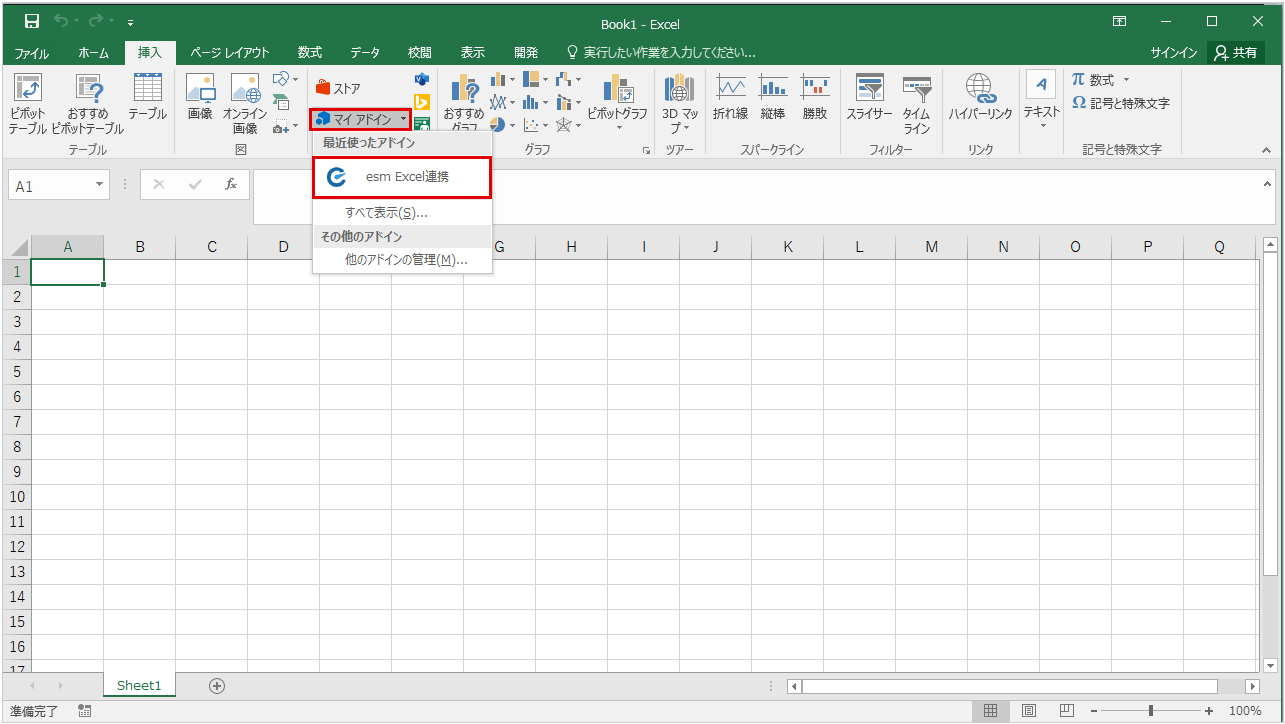
-
Excel連携にて、[新規にデータの出力をする]ボタンをクリックします。

-
[出力するデータ]ボタンをクリックします。
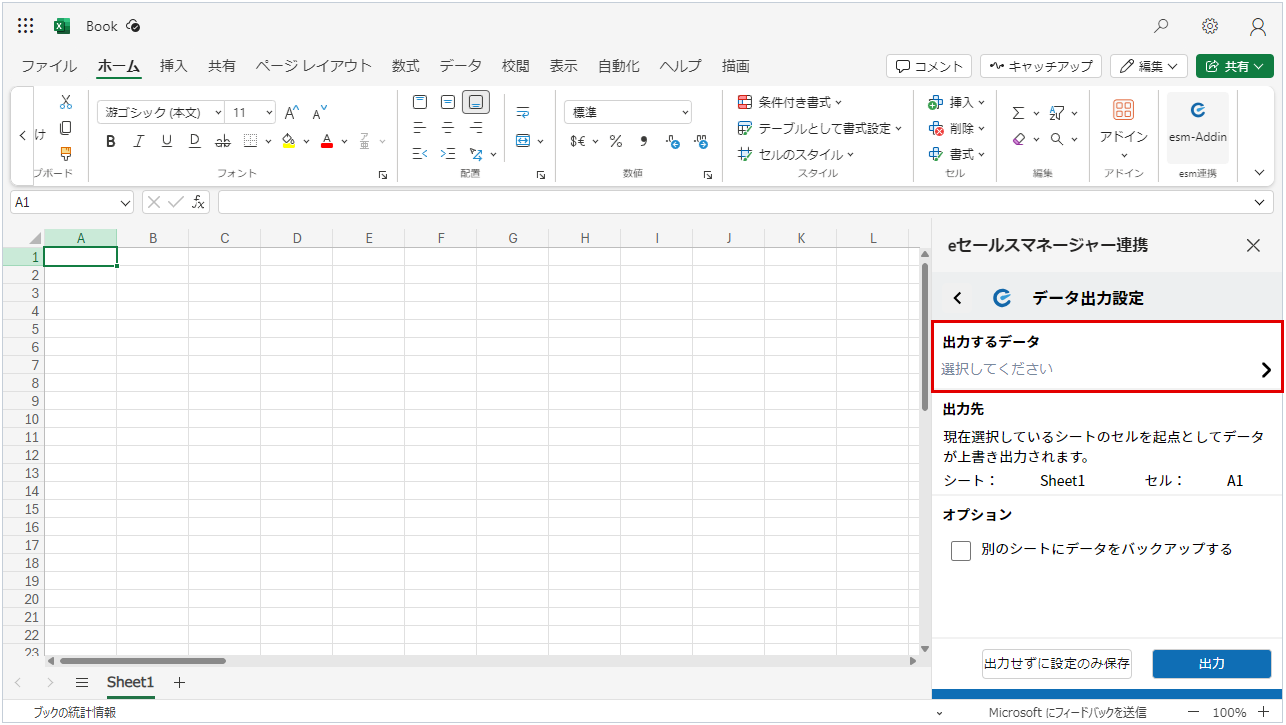
-
[データセット]ボタンをクリックします。
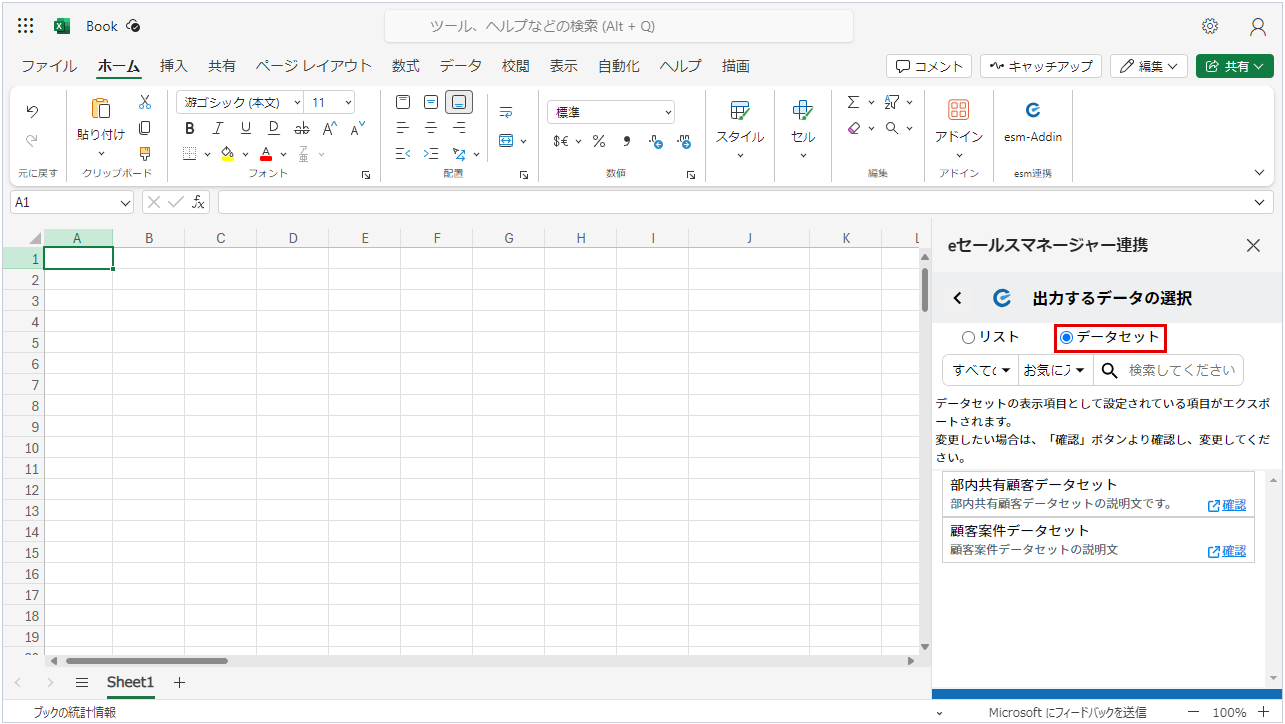
-
出力したいデータセットをクリックします。
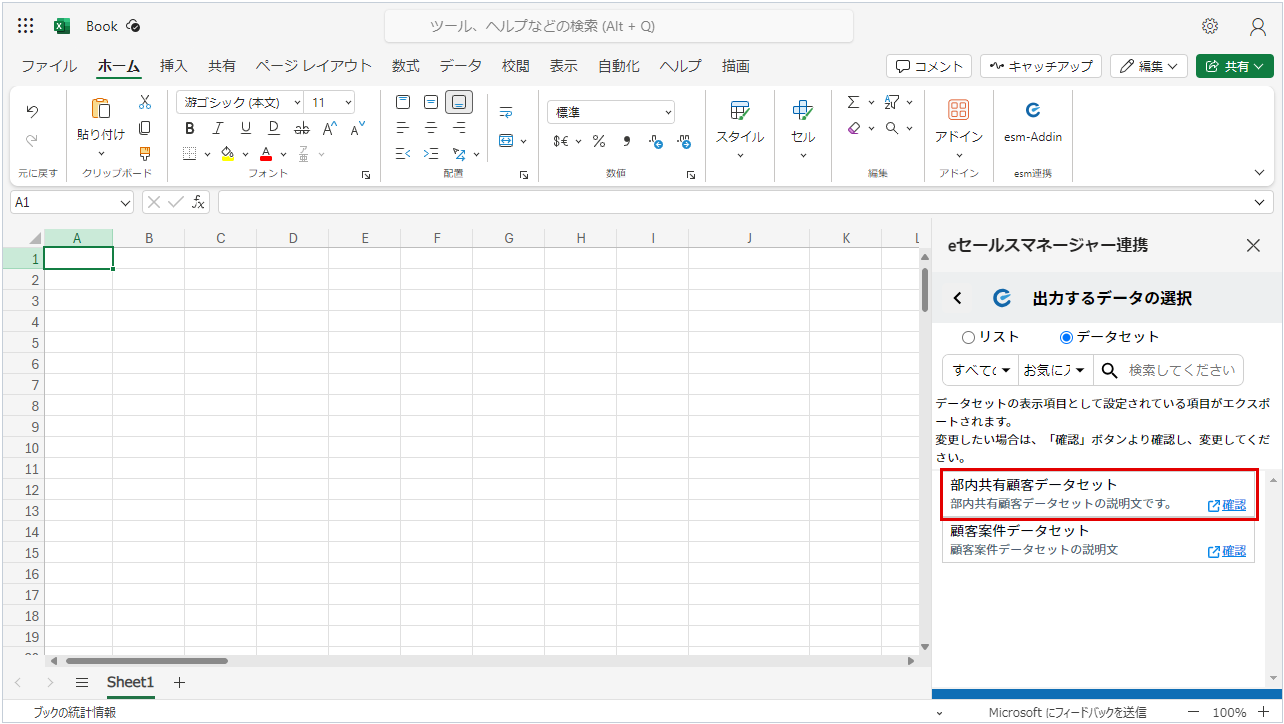
[データ出力設定]画面に、[出力するデータ]に選択したデータセットが表示されます。
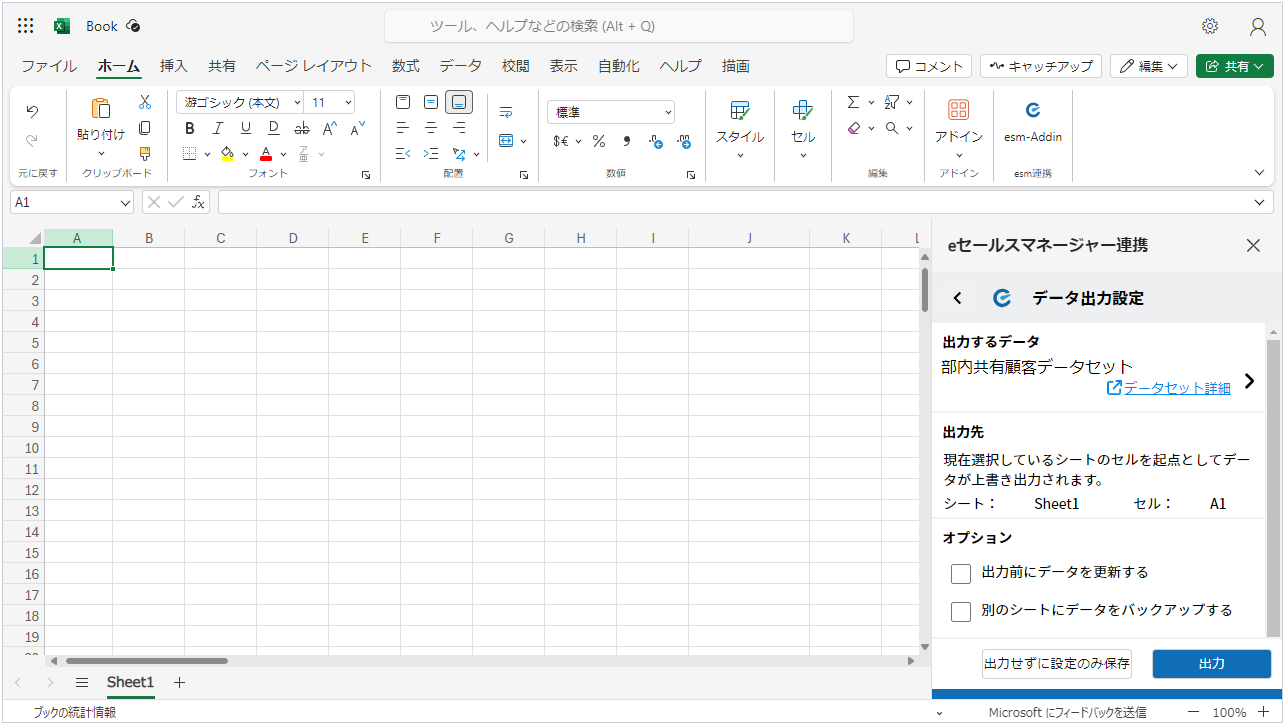
項目 説明 検索対象 ラジオボタンをリストまたはデータセットに切り替えることで、検索対象が切り替わります。 アプリ選択 検索したいリストのアプリを選択します。 リストの対象 [すべて]、[お気に入り]、[オーナー]から選択できます。
すべて:参照権限があるすべてのデータセットが表示されます。
お気に入り:お気に入りに設定しているデータセットが一覧表示されます。
オーナー:データセットの権限で自身がオーナーに設定されているデータセットが一覧で表示されます。検索窓 データセット名で検索し、結果を表示します。 確認リンク リンクをクリックすると新しいウィンドウが立ち上がり、該当のデータセット詳細画面が表示されます。 データセット詳細リンク データセット詳細リンクをクリックすると、データセット詳細画面が表示されます。 -
出力したいシート開き、起点となるセルを選択します。
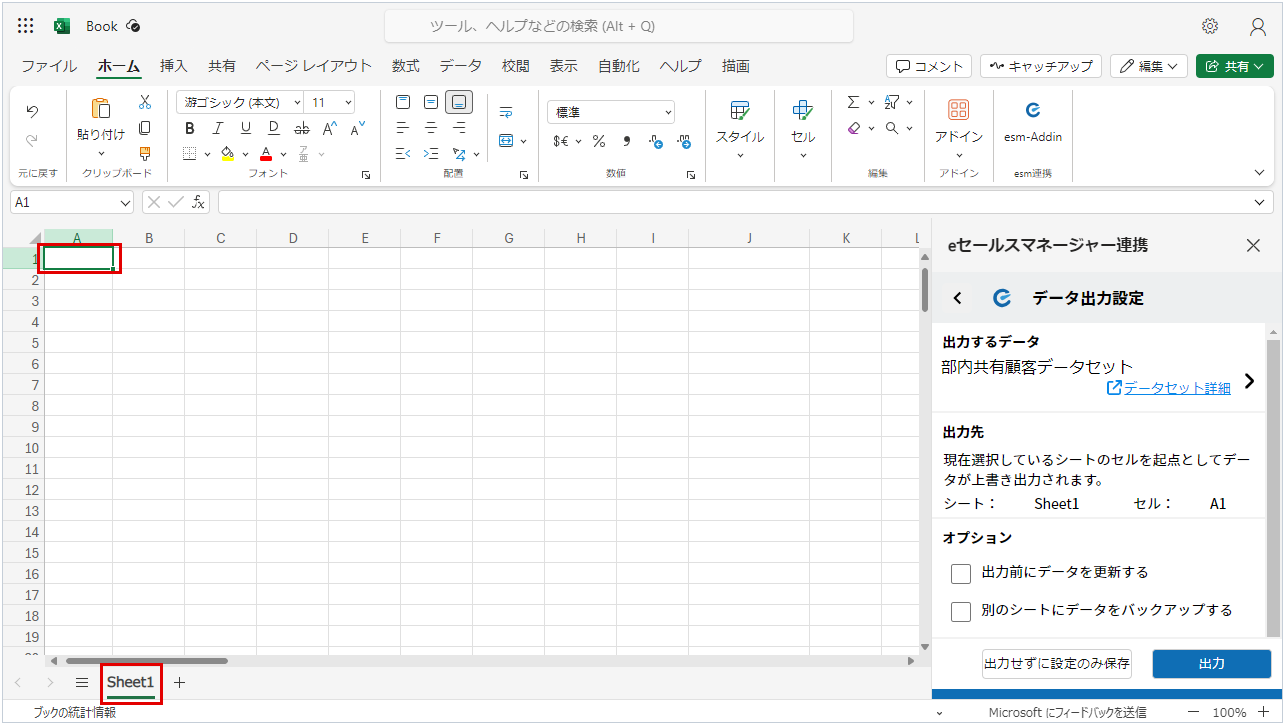 補足
補足・出力結果は、選択したセルの下行右列に反映されます。
・反映箇所に別のデータが反映されていた場合も上書きされます。
・出力先に指定されているシート名と起点のセルは、[データ出力設定]画面に表示されます。 -
内容を設定し、[出力]ボタンをクリックします。
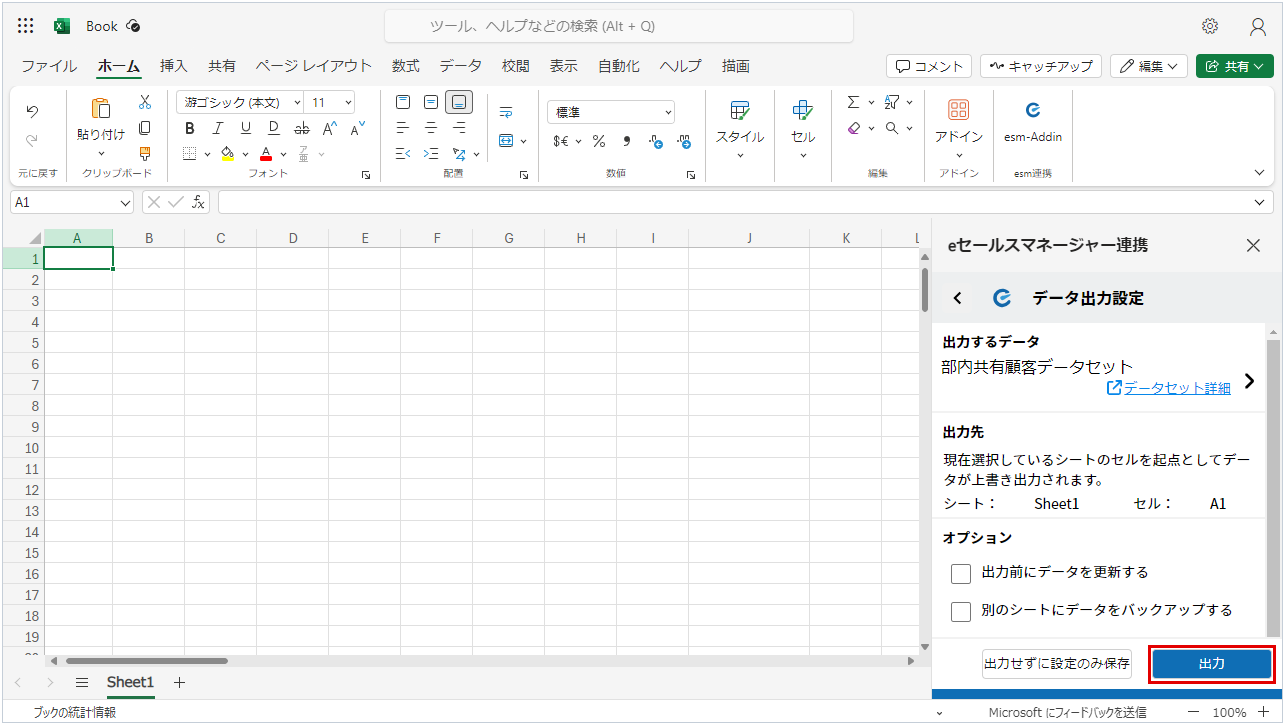
項目 説明 出力前にデータを更新する 出力する前にデータを最新の状態に更新します。 別のシートにデータをバックアップする 出力時、別のシートへデータがバックアップされます。
出力先のシート名の末尾に日付を追加して新規作成で作成される方法と、指定したシートに上書きする方法から選択が可能です。
本機能はOffice2019 バージョン1801とMicrosoft365 バージョン1801以降でのみ可能です。出力先のシート名の末尾に日付を追加して新規作成する 出力時、出力先のシート名の末尾に作成日の日付を追加して新規でシートが作成されます。
※[別のシートにデータをバックアップする]にチェックを入れた際にのみ表示されます。指定したシートに上書きする 出力時、指定したシートにバックアップの内容が作成されます。
※[別のシートにデータをバックアップする]にチェックを入れた際にのみ表示されます。Excel内に指定したデータが、esm上で設定された形式で出力されます。
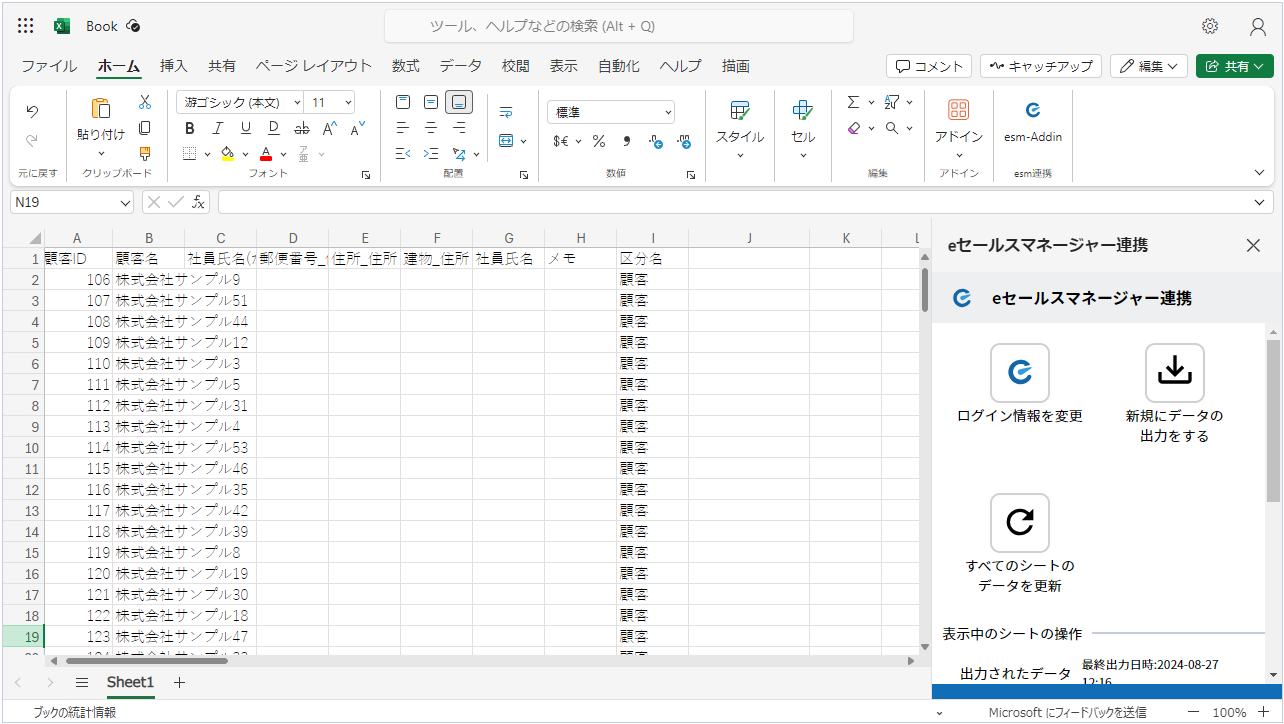
| 項目 | 説明 |
|---|---|
| 出力するデータ対象 | ラジオボタンをリストまたはデータセットに切り替えることで、検索対象が切り替わります。 |
| シート選択 | 検索したいリストのシートを選択します。 |
| リストの対象 | [すべて]、[お気に入り]、[オーナー]から選択できます。 すべて:参照権限があるすべてのリストが表示されます。 お気に入り:お気に入りに設定しているリストが一覧表示されます。 オーナー:リストの権限で自身がオーナーに設定されているリストが一覧で表示されます。 |
| 検索窓 | リスト名で検索し、結果を表示します。 |
|
|
クリックすると新しいウィンドウが立ち上がり、該当のリスト画面が表示されます。 |
| リスト名 | リスト詳細リンクをクリックすると、リスト画面が表示されます。 |